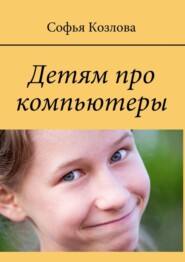
Полная версия:
Детям про компьютеры
– А почему от черного буква «K», а не «B»?
В слове «black» выбрали букву «k», чтобы не путать с «Blue» – синим.
– И здесь всё по-разному! То так, то этак.
Да, тема-то очень сложная. Художники хотят, чтобы их картины были напечатаны как можно качественнее. Чтобы ни один оттенок цвета не пропал. Так что приходится поломать голову, как этого добиться.
Я, кстати, хочу здесь обратить ваше внимание, что информатика – это не какая-то отдельная наука. Посмотрите, как в случае с хранением изображений она связана и с рисованием и с физикой. Почему вы видите радугу на небе и почему она состоит из семи основных цветов, вы будете проходить на физике, когда дойдете до её раздела, под названием оптика. Цветовой круг, в котором все цвета плавно-плавно переходят из одного в другой, замыкаясь в единое кольцо, вам покажут на рисовании. И научат смешивать цвета. А информатика на основе этих знаний придумала как хранить картинки в компьютере.
Для программистов всегда существует какая-то «предметная область». Нужно знать что-то ещё, кроме самого компьютера. Поэтому в школе нет ненужных предметов. Вы не знаете, что вам потом когда-нибудь пригодится.
– И физкультура?
Физкультура, я думаю, вам уже пригождается.
Ладно, вернемся к нашим картинкам.
Рисуют или изменяют изображения, как мы уже говорили, в специальных программах – графических редакторах. Их, как и для текстов, существует довольно много. Все возможности этих редакторов придётся изучать отдельно, когда они вам понадобятся. Я уверен, что вы с этим прекрасно справитесь.
– Ага. Маша, а давай возьмём фотографию нашего класса и всем чего-нибудь смешное пририсуем.
– Давай. Только придётся себе тоже что-нибудь пририсовать, чтобы отвести подозрения. Мне, например, корону.
– А мне генеральские погоны.
– А всем остальным рожки и лохматые причёски!
Ну что ж, ради ерунды чему-то полезному научитесь. И то хлеб. Принесите потом результат показать. Только вам сначала надо отсканировать фотографию, чтобы получить файл с изображением, а потом уже изменять его в графическом редакторе.
– Мы придем к вам и будем обо всём спрашивать.
Хорошо, договорились. У меня на компьютере установлен графический редактор, который называется Photoshop.
– А вы ещё обещали рассказать про компьютерный карандаш.
Да, действительно обещал. Сейчас расскажу. И не только про карандаш, а ещё про кисточки, стирательные резинки и многое другое. Это компьютерная имитация настоящих инструментов художника. Все они собраны на специальной «панели инструментов». Вам остаётся только выбрать нужный. Тыкаешь мышкой в нарисованный карандашик или кисточку, и они сами рисовать начинают.
– Сами?
Ты мышкой водишь, а они рисуют.
– А что, карандаши всех цветов имеются?
– И к кисточкам ещё нужны краски!
Для выбранного инструмента, будь то карандаш или кисточка, можно указать цвет, толщину рисуемой линии, степень размытости и, при желании, множество других свойств. Так что получается, один компьютерный карандаш заменит вам целый набор цветных карандашей, а одна кисточка – целый арсенал художника.
– А фломастеры есть?
Неожиданный вопрос. Даже не знаю. Думаю, что в данном случае карандаш и фломастер – это одно и то же.
– А золотая краска есть? Это моя любимая.
Ну и вопросы вы задаёте. Не знаю, Маша, точно, но думаю, что можно подобрать и золотую.
– Кажется, что рисовать на компьютере очень просто.
Да. Теперь вообще можно рисовать на планшете как на бумаге. Привычно и удобно.
Конечно, для профессиональной работы дизайнеры и художники должны знать массу возможностей графических редакторов и уметь ими пользоваться. Но пририсовать рожки у вас получится и без длительной подготовки. Садитесь, попробуйте. Вот на панели инструментов карандаш, вот стирательная резинка, вот палитра, в которой можно выбирать цвет. Каждое сделанное действие можно отменить, если что-то вдруг не получилось. Просто вернуться на предыдущий шаг.
– Здорово. А то на бумаге бывает стираешь-стираешь резинкой так что дырка в бумаге получается.
– Ага. А я на рисовании как-то поставил кляксу и так мечтал о команде «Отменить»! Компьютеры всё-таки удобная штука!
Я тогда оставлю вас одних, пойду проверять контрольные работы. А завтра поговорим о форматах всяких других файлов. Ведь на компьютере хранятся и песни и фильмы и, наверное, самое интересное для вас – игры.
– Ура! Наконец-то игры! Скорее бы следующее занятие.
Урок 4: Исполняемые файлы
– Здравствуйте. Вы хотели сегодня с нами про игры поговорить.
Поговорим, не волнуйтесь. Как ваша картинка? Получилась в прошлый раз?
– Да, все очень смеялись.
Молодцы. Я вами горжусь.
А сегодня, для начала, я хочу уделить немного внимания звуковым или, как их ещё называют, аудио файлам. Такие файлы записаны, например, на музыкальных дисках. Здесь первый раз мы сталкиваемся с тем, что для них нет понятия «открыть», такого как для файлов с текстами или картинками. Как по вашему можно открыть файл с песней?
– Просто нужно, чтобы компьютер сыграл эту песню.
Правильно. Обычно по двойному щелчку мыши на аудиофайле запускается программа-проигрыватель, и начинает звучать музыка, речь или какие угодно, записанные в нём, звуки. И в контекстном меню для таких файлов первый пункт называется уже не «Открыть», а «Сыграть».
– Логично.
Да. Форматы звуковых файлов, что вам должно быть уже не удивительно, бывают разные. И программ-проигрывателей тоже очень много. Один из самых популярных аудио форматов называется «mp3», а программу, и иногда даже отдельное устройство, мини-компьютер с наушниками, называют «mp3-плеер».
Есть и другие файлы, которые надо «играть». Например видео: фильмы и различные ролики. В них записан не только звук, но и изображение. Для них тоже нужны специальные проигрыватели.
– А игры?! Ведь это их в первую очередь надо играть!
Про компьютерные игры уместнее как раз сказать не «играть», а «запускать».
Мы, наконец, подошли к самому главному, к исполняемым файлам – файлам, содержащим программы. Ведь игры – это тоже программы.
Что, по-вашему, значило бы открыть такой файл?
– Может быть, посмотреть текст программы?
Нет. Хотя вы, разумеется, можете запустить текстовый редактор и посмотреть содержимое исполняемого файла. В каком-то смысле это действительно текст программы. Только этот текст предназначен для компьютера и для вас будет выглядеть абракадаброй.
– Всё равно посмотрим, мы ведь любопытные.
Да, пожалуйста, смотрите, конечно. Мне, как учителю, любопытство учеников только в радость.
Исполняемые файлы чаще всего имеют расширение «exe» от английского глагола «execute» – исполнять.
Если до сих пор мы говорили о том, что для просмотра текстовых или прослушивания аудиофайлов нужны дополнительные программы, то для запуска исполняемых файлов уже ничего кроме самой операционной системы не нужно. Кстати, сами программы-редакторы и программы-проигрыватели – это тоже исполняемые файлы.
– «Запуск исполняемого файла». Звучит прямо как «запуск ракеты в космос».
Всё-таки программу на компьютере запустить проще, чем ракету в космос. Хотя для того, чтобы и то и другое стало возможным, умным людям пришлось немало потрудиться.
После того, как вы запускаете программу, то есть исполняемый файл, начинается самое интересное.
– Почему-то когда обещают, что начнётся самое интересное, обычно начинается самое скучное.
Ловко ты меня пристыдил. Я же не виноват, что тебе интересны только игры.
Ладно, не буду пока вдаваться в технические подробности, тем более что их действительно слишком много. Мы потом поговорим об этом отдельно. Сейчас упомяну только, что система Windows – многозадачная. Это значит, что в ней несколько разных заданий-программ может выполняться одновременно. Компьютер может в одно и то же время копировать файлы, проигрывать музыку с диска, показывать на экране картинки и скачивать что-то из Интернета.
– Я слышала, что Юлий Цезарь умел делать несколько дел одновременно.
Вообще-то, если в компьютере только один процессор, то одновременное выполнение программ – это иллюзия. Задания всё же выполняются по очереди, но процессор постоянно переключается между ними. Посчитает немного для одного, потом для другого, и снова к первому возвращается. Только он это делает так быстро, что пользователь ничего не замечает.
– А мне папа всегда говорит, чтобы я закончил одно дело прежде чем хвататься за другое.
Если бы ты работал со скоростью процессора, вряд ли папа стал бы к тебе придираться.
Ну что, про форматы поговорили, про пользовательский интерфейс Windows тоже… Кстати, насчет интерфейса. Я хочу упомянуть ещё два умных английских названия: «Drag & Drop» и «Plug & Play». Вообще-то эти две технологии между собой не связаны. Я произнес их вместе, только потому, что названия чем-то похожи.
– Ух ты! Наверное, что-то очень серьёзное. А по-русски не можете сказать?
Название «Drag & Drop» переводится как «тащи и бросай». Закорючка «&», если вы не знаете, обозначает союз «и». Можно написать «Drag and Drop».
– «Тащи и бросай»? Тяни-толкай какой-то. А что тащить и куда бросать?
Например, тащить ярлык и бросать в мусорную корзину. Или мышкой перетаскивать файлы из одной папки в другую. А ещё можно тащить файлы и бросать на ярлыки программ, и тогда программа запустится, а файл с её помощью откроется. Например, выделяете мышкой файл kolobok.txt, «перетаскиваете» его к иконке Ворда и пожалуйста – читайте на здоровье про Колобка и его друзей.
– Не помню, чтобы у Колобка были друзья. Его, кажется, все съесть хотели. А второе страшное название что значит?
«Plug and Play» переводится как «включай и работай».
– «Play» переводится как «играй». Вы что-то от нас скрываете.
От вас ничего не скроешь. «Play» действительно переводится как «играть», но в данном случае имеется в виду именно «работать».
Суть в том, что при подключении к компьютеру принтера или, например, планшета для рисования, не требуется никаких дополнительных действий. Достаточно воткнуть провод в специальное гнездо на корпусе, как компьютер тут же сообщит вам, что «обнаружено новое устройство». И с этим устройством сразу можно работать.
– Всё для людей.
Именно. Ты совершенно правильно сформулировал современный взгляд на взаимодействие человека и компьютера.
– Бедные компьютеры.
Ты, Маша, добрая душа. Но не надо жалеть компьютеры. Теперь, когда с ними работают не только учёные и программисты, а все-все-все, включая стариков и детей, лучше уж компьютер сам разберётся, что за новое устройство к нему подсоединили, чем какая-нибудь бабушка, подключающая фотопринтер с целью распечатать фотографии любимой внученьки, начнёт что-то менять в настройках операционной системы.
– Представляю себе эту продвинутую старушку.
Я не хотел её обидеть. Просто зачем делать то, чего можно не делать. Ни пользователи, ни теперь даже программисты не должны думать о тонкостях технического устройства компьютера.
– Это хорошо, не будем думать.
Ещё хочу вам рассказать об одном маленьком нюансе, тоже своего рода технологии. Мы говорили о контекстном меню, возникающем по нажатию правой кнопки мыши. Практически всегда в этом меню можно увидеть функции «Копировать» и «Вставить», по-английски «Copy» и «Paste». Так вот, копировать можно в одном окне, а вставлять в другое. Это очень удобно.
При вызове функции «Копировать» внешне ничего не происходит, но Windows запоминает дубликат выделенного объекта. После этого уже можно воспользоваться функцией «Вставить», и тогда запомненная копия будет помещена в новое место.
Этот механизм называется «Clipboard», по-русски «Буфер обмена». С его помощью, например, можно легко и удобно запомнить выделенную часть текста и поместить эту часть в какой-то другой документ, открытый в соседнем окне. Иначе текст пришлось бы печатать заново. Точно так же можно запоминать и копировать картинки, таблицы и многое другое.
Уф. Тема про Windows такая обширная оказалась. Вы хоть что-нибудь запомнили? Можете мне сказать, что такое операционная система?
– Мы же сейчас не на уроке!
– А можно я скажу?
Конечно, Маша, я слушаю.
– Операционная система – это программа-мостик между процессором и всеми остальными программами.
Очень хороший ответ, молодец. Так приятно, что вы всё поняли и запомнили. Это действительно мостик между аппаратурой и программами, которые пользователь запускает на своём компьютере.
У вас есть какие-нибудь вопросы по Windows?
– Даже не знаю, вы столько всего нарассказывали. Получается, что система Windows самая-самая лучшая, а Билл Гейтс самый-самый умный, что её написал?
Насчет того, кто самый умный, сказать сложно. Американцы считают, что кто самый богатый, тот и самый умный. Это их дело. Но кроме Windows есть и другие операционные системы. Многие уверены, что они лучше, удобнее, быстрее и надежнее, чем Windows.
Есть, например, компьютеры Макинтош и операционная система к ним. Есть операционная система Юникс и система Линукс, по-английски Unix и Linux. Названия немного похожи, потому что Linux создана на основе Unix. Они тоже очень популярны и очень широко используются.
Есть много специализированных операционных систем для нестандартных компьютеров и автоматов. Стремительно набирает популярность система Андроид, созданная корпорацией Гугл сначала для телефонов и других мобильных устройств, а потом пришедшая и на компьютеры. Ведь сейчас грань между компьютерами, планшетами, телефонами, навигаторами и прочими электронными книгами стремительно стирается.
И вы помните, что идею графического интерфейса с окнами придумал не Билл Гейтс? Она уже существовала раньше в операционной системе компьютеров Макинтош.
Пока всё же Windows и другие программы от Microsoft являются самыми распространёнными в мире. Но айпады уверенно теснят противника. А может быть, в скором будущем появится что-то совсем новое, и может быть, это новое напишите именно вы.
Ну что задумались? Представляете, как превзойдёте Билла Гейтса?
Конец ознакомительного фрагмента.
Текст предоставлен ООО «ЛитРес».
Прочитайте эту книгу целиком, купив полную легальную версию на ЛитРес.
Безопасно оплатить книгу можно банковской картой Visa, MasterCard, Maestro, со счета мобильного телефона, с платежного терминала, в салоне МТС или Связной, через PayPal, WebMoney, Яндекс.Деньги, QIWI Кошелек, бонусными картами или другим удобным Вам способом.
Вы ознакомились с фрагментом книги.
Для бесплатного чтения открыта только часть текста.
Приобретайте полный текст книги у нашего партнера:
Полная версия книги



